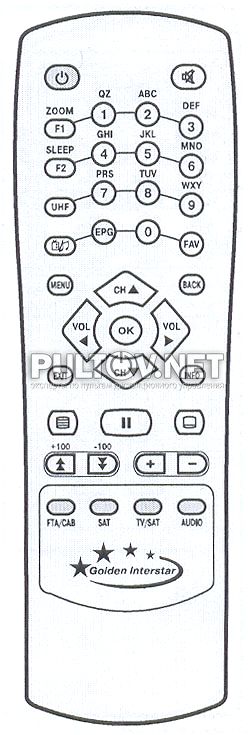



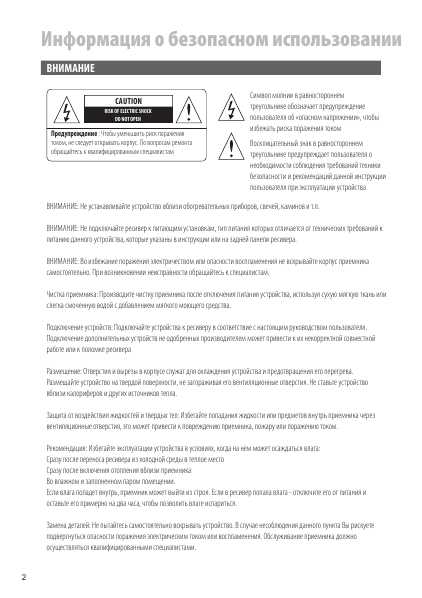






Категория: Инструкции
Тип настенная сплит-система Основные режимы охлаждение / обогрев Максимальный воздушный поток 7.25 куб. м/мин Диапазон поддерживаемых температур 15 — 30°С Мощность в режиме охлаждения 2550 Вт Мощность в режиме обогрева 2830 Вт Потребляемая мощность при обогреве 880 Вт Потребляемая мощность при охлаждении 900 Вт Режим приточной вентиляции нет Дополнительные режимы режим вентиляции (без охлаждения и обогрева), автоматический режим Режим осушения есть
УправлениеПульт дистанционного управления есть Таймер включения/выключения есть
Внутреннего блока сплит-системы или мобильного кондиционера (ШxВxГ) 67.7x25x19.8 см Наружного блока сплит-системы или оконного кондиционера (ШxВxГ) 65×50.6×25 см
Уровень шума внутреннего блока (мин/макс) нет данных / 37 дБ Тип хладагента R 407 Фаза однофазный Фильтры тонкой очистки воздуха нет Регулировка скорости вращения вентилятора есть, количество скоростей — 3 Другие функции и особенности возможность регулировки направления воздушного потока
Перед покупкой уточняйте технические характеристики и комплектацию у продавца
Отзывы Golden Interstar GI-9000:

Пользуемся третий год. Честно говоря, когда ставили, думали на год, максимум на два… Очень не знакомая фирма и цена подозрительно небольшая. За три года эксплуатации нареканий нет. При этом, пашет он целый день с 8-ми утра и до 8-ми вечера. Мы живем на последнем этаже, солнечная сторона — в-общем жара целый день. Установлен в зале 18 кв. м, плюс из зала дверь в кухню и в спальню. То есть приходится ему охлаждать еще 2 комнаты. Справляется нормально. Главное не забывать чистить фильтры и будет вам прохлада…
Оставить отзывПри нажатии кнопки "0", появляется меню кодировок, встроенного декодера. Никаких изменений в меню не производить. Необходимо нажать "BACK" или "EXIT" для выхода из меню.
Все указания по технике безопасности и эксплуатации должны быть прочитаны перед работой с прибором.
Инструкция по эксплуатации и технике безопасности должна быть сохранена для ее последующего использования.
Все предостережения касающиеся использования прибора и его эксплуатации должны быть соблюдены.
Вы должны следовать всем указаниям по эксплуатации и использованию: Выдерните вилку из настенной розетки перед чисткой прибора; Не используйте жидкие или аэрозольные моющие средства. Используйте влажную ткань для чистки; Не используйте приспособления не рекомендованные фирмой-изготовителем, поскольку это может быть опасно; Не используйте прибор рядом с водой, к примеру, рядом с ванной, мойкой, кухонной раковиной, стиральной машиной, во влажном помещении или рядом с бассейном и подобных местах; Не ставьте это устройство на неустойчивую поверхность, подставку, кронштейн или стол. Устройство может упасть, причинив вред ребенку или взрослому, или сломаться само. Используйте для прибора только специальный кронштейн, подставку или стол; Установка прибора должна производиться согласно инструкции производителя, а установка вспомогательного оборудования по рекомендации производителя.
СОДЕРЖАНИЕ1. Введение
1-1 Общая характеристика
1-2 Вспомогательное оборудование
2. Регулировка и управление
2-1 Передняя панель
2-2 Задняя панель
2-3 Пульт дистанционного управления
3. Схема подсоединения приемника
3-1 Подключение к телевизору
3-2 Подключение к телевизору и видеомагнитофону (VCR)
3-3 Подключение к Hi-Fi системе
3-4 Подключение к телевизору с видеомагнитофоном и к системе (DiSEqC1.2/USALS)
4. Основные функции
4-1 Информация о каналах
4-2 Переключение каналов
4-3 Регулировка (уровня) громкости
4-4 Список каналов телевизора / радио / любимых каналов
4-5 Выбор языка
4-6 Телетекст
4-7 Субтитры
4-8 Размер изображения (zoom)
4-9 Настройка звука
5. Главное меню
5-1 Установка
5-2 Системная настройка
5-3 Возможности пользователя
5-4 Игры
5-5 Стандартный пользовательский интерфейс (DSR-8005CI Premium)
6. Нахождение (и устранение) неисправностей
7. Технические характеристики
1-1 Общая характеристика 120 программируемых спутниковых сетей / 6,000 программируемых каналов Промежуточная частота 950 - 2150 МГц Двухканальный пользовательский интерфейс (DSR 8005CI Premium) MCPC/SCPC, C/KU радиоприем Полное соответствие MPEG 2/DVB 1 LNB вход, промежуточная частота через петлю для 2-го приемника Параметр входного устройства 1-45 Msps Электронно-лучевой осциллоскоп / функция спектрального анализа для распознавания сигналов Простая спутниковая система поиска Функция пропорционально-интегрально-дифференциального (ПИД) регулирования изображения Наличие графических картинок Одновременное изображение нескольких картинок на экране (4,6,9,10,13 или 16 картинок) Меню на нескольких языках Электронный путеводитель по программам Возможность выбора 8-ми любимых каналов / защита от детей Автоматическое переключение системы цветного телевидения NTSC/PAL Вывод телетекста на экран при помощи режимов OSD/VBI Загрузка RS 232 Передача (пересылка) данных/от приемника к приемнику/или от компьютера к приемнику Поддержка DiSEqC версии 1.2/1.3 14/18 В LNB коммутатор / 22КГц вкл/выкл 2 SCART соединения (штекерных соединения), 4 RCA соединения (1 Видео, 2 Аудио, L/R, 0/12 В) Система фазовой автоподстройки частоты (ФАПЧ), RF модулятор UHF каналов 21-69 (NTSC M, PAL G/I/K) Входные характеристики: 100-250 В - 50/60 Гц, максимальная мощность 15Вт Размер (габариты): 260х215х44 мм
1-2 Вспомогательное оборудование Инструкция по эксплуатации: 1 Пульт дистанционного управления: 1 Батарейки (тип АА): 2
2-1 Передняя панель 1. Display (многофункциональный индикатор) - показывает номер канала, неисправности (ошибки), команды дистанционного регулирования и время в дежурном режиме.
2. Сh. +, - (клавиша перемещения от одного канала к другому).
3. Power (клавиша включения питания) - перевод приемника в дежурный режим или выход из него.
4. 2 Slots for Cl module (DSR-8005CI Premium) - 2 гнезда для Cl модуля.
2-2 Задняя панель 1. Loop - выход промежуточной частоты для второго приемника.
2. То TV - разъем для присоединения к антенному входу телевизора с помощью радиочастотного кабеля.
3. IF input (входной разъем промежуточной частоты) - вход сигнала со спутниковой антенны (F - разъем).
4. ANT.IN (вход от антенны) - разъем для стандартной телевизионной антенны.
5.6. Audio L/R RCA (phono) connectors (гнездо выхода звукового сигнала) - устройство вывода стереозвука для Hi-Fi систем.
7. 0/12 - для соединения с распределительной коробкой 0/12 В.
8. Video RCA (phono) connector (гнездо выхода видеосигнала) - комбинированный видеовыход.
9. TV SCART (телевизионное штекерное соединение) - для соединения с телевизором.
10. SPDIF – выход цифрового аудио сигнала.
11. RS-232C serial port (порт последовательного ввода или вывода данных) - для считывания и загрузки видеоинформации.
12. Mains lead (силовой провод) - 100-250 В - 50/60 Гц. Максимальная мощность 15Вт.
2-3 Пульт дистанционного управления (RCU) 1. (Power) key: (клавиша включения питания) - эта клавиша включает и выключает приемник.
2. (Mute) key (кнопка временного выключения звука) - эта кнопка выключает и включает звук.
3. EPG key - эта кнопка выводит на экран информацию о выбранном канале.
4. FAV key - эта кнопка позволяет вернуться к любимому каналу или выбрать канал из списка.
5. TV/Radio key - выбирает телевизионный или радиоканал.
6. Numeric keys (0-9) (цифровые клавиши) - клавиши для прямого переключения каналов.
7. А - Z keys клавиши, позволяющие найти нужный канал по алфавиту.
8. Menu key (меню) - кнопка вывода на экран главного меню.
9. BACK key - кнопка позволяет вернуться к предыдущему режиму или меню.
10. Стрелки (клавиши Вверх/Вниз) - позволяют переместить световой индикатор вверх или вниз на экране, также переключить каналы (100 каналов).
11. Ch. стрелки keys - клавиши переключения от одного канала к другому, и перемещения светового индикатора на экране.
12. VOL. стрелки keys (клавиши регулировки громкости) - позволяют менять параметры и увеличивать или уменьшать громкость звука, а также перемещать световой индикатор на экране.
13. OK key - эта клавиша позволяет выбрать программу или значение параметра. Используется для вывода списка телевизионных или радиоканалов на экран в процессе просмотра или прослушивания программы.
14. EXIT key (кнопка выхода) - позволяет вернуться к изображению из любой функции меню. Используется для выбора функции ZOOM.
15. INFO key - клавиша вывода информации о выбранном канале.
16. Teletext key - клавиша воспроизведения телетекста на экран.
17. Subtitle key - клавиша воспроизведения субтитров на экран.
18. II (Pause) key (клавиша паузы) - для остановки видеоизображения во время просмотра (аудио звучание сохраняется).
19. UHF key - клавиша для выбора и просмотра UHF каналов для RF модулятора. По умолчанию установлен 36 канал.
20. FTA/CAS keys - выбор FTA/CAS каналов.
21. SAT key - выбор спутниковой сети.
22. TV/SAT key - кнопка выбора TV/SAT режима работы.
23. AUDIO key - кнопка выбора звукового режима (стерео, моно, языка) и видео.
24. RED, GREEN, YELLOW, BLUE keys (красная, зеленая, желтая, синяя кнопки) - эти цветные кнопки предназначены для выбора функций: Delete (стереть), Move (перейти), Rename (переименовать), Sort (классифицировать) при игре в слот.
25. F1 key. клавиша для выбора функции Zoom (изменения размера изображения).
26. F2 key: клавиша для выбора функции Sleep (отключение питания с помощью таймера).
3-1 Подключение к телевизору - Подключите кабель SCART между главным SCART разъемом телевизора и SCART разъемом на приемнике.
- Подключите RF кабелем TV выход на приемнике с RF входом на TV.
- Соедините телевизионную антенну с гнездом входа для антенны на приемнике.
3-2 Подключение к Hi-Fi системе Соедините RCA/Cinch стерео кабелем Audio L/R разъемы на приемнике с LINE, AUX, SPACE или EXTRA входами на Hi-Fi системе.
3-3 Подключение к телевизору и к системе (DiSEqC1.2/USALS) - Подключите один кабель SCART между главным разъемом SCART на телевизоре и TV разъемом SCART на приемнике.
- Соедините коаксиальным кабелем входной разъем промежуточной частоты приемника с разъемом REC (записи) или с разъемом входа приемника на двигателе DiSEqC 1.2 / USALS.
Примечание: пожалуйста, обратите внимание на инструкцию по подключению DJSEqC1.2/USALS.
4-1 Информация о каналах (Channel Information)Каждый раз при переключении канала на экране на насколько секунд будет появляться информация о канале. Информация может содержать:
1. время;
2. название канала;
3. текущий номер канала и его название, название спутникого канала и информацию о программе;
4. значки CAS, телетекста (Teletext), аудио/видео изображения (A/V), электронного путеводителя по программам (EPG), защиты от детей;
5. Signal meta уровень сигнала со спутника;
6. информацию о программе: она будет выведена на экран при нажатии кнопки Info.
Вы можете менять каналы с помощью клавиш стрелок (вверх и вниз), расположенных на пульте дистанционного управления или передней панели приемника.
4-2 Переключение каналов (Changing Channels)Вы можете изменить номер канала простым нажатием его номера на пульте (клавиши 0-9). Это же можно сделать поочередным нажатием клавиш (стрелки вверх и вниз), расположенных на пульте дистанционного управления или передней панели приемника.
4-3 Регулировка (уровня) громкости (Volume Control) Для изменения звука используйте клавиши (стрелки влево и вправо), расположенные на пульте дистанционного управления. Индикатор изменения уровня громкости появиться на экране на несколько секунд.
4-4 Список каналов телевизора / радио / любимых каналов (Channel List) При нажатии клавиши ОК на пульте дистанционного управления, на экране появиться список каналов. Вы можете выбрать понравившийся вам канал путем перемещения на экране светового индикатора, нажимая клавиши стрелок (вверх и вниз), с последующим нажатием ОК для подтверждения выбора. Вы можете выбрать список телевизионных или радиоканалов, нажав клавишу "Аудио" на пульте дистанционного управления. Используйте клавишу FAV (клавиша серого цвета) для вывода на экран списка любимых каналов. Процесс установки любимого канала описан далее. При нажатии клавиши FAV каналы будут переключаться в следующем порядке:
Normal (обычный), Favorite 1 (1 любимый канал), Favorite 2, Favorite 3 -. - Normal.
Цветные клавиши: RED (красные) (FTA/CAS): режим будет меняться таким образом: Normal-FTA-CAS-Normal. GREEN (зеленые) (список спутниковых каналов): когда вы хотите поменять каналы спутникового телевидения, нажмите эту клавишу, затем клавишу ОК для подтверждения. YELLOW (желтые) (кнопка сортировки каналов): при нажатии желтой кнопки вы можете выбрать принцип сортировки каналов Normal (нормальный), Alphabetical (алфавитный), Satellite (спутниковый). Нормальная сортировка каналов показывает каналы в том порядке, в котором они были внесены в список каналов. Сортировка каналов в алфавитном порядке распределяет каналы по алфавиту. Если вы выберите спутниковую сортировку каналов, то будут показаны лишь те каналы, которые относятся к выбранной вами спутниковой системе. Если вами была выбрана спутниковая сортировка каналов, но при этом вы хотите посмотреть канал из другой системы, то вам придется поменять вид сортировки и только после этого выбрать нужный канал. После того, как вы измените вид сортировки, список каналов появится
перед вами в новом порядке. Можно менять принцип сортировки каналов при помощи окна Edit Channel (редактирование каналов) или окна EPG (электронного путеводителя по программам). BLUE (голубые) (отображение на экране нескольких каналов одновременно): при нажатии этой клавиши на экране может появится 4, 9, 10, 13 или 16 картинок с изображением каналов. Когда вы выберите каналы для просмотра, таким образом, то текущий канал (который вы смотрели) будет в левом верхнем углу, а рядом будут изображены выбранные вами каналы. Вы можете просматривать каналы, используя клавиши вверх, вниз, вправо, влево. Когда вы закончите просмотр каналов, то нажмите клавишу ОК или EXIT, чтобы вернуться к полноэкранному просмотру, или нажмите BACK для возврата к списку каналов.
4-5 Выбор языка (Language) Вы можете выбрать любой язык в окне User Preference (Возможности пользователя) в главном меню (MAIN MENU). Выберите желаемый язык нажатием клавиш стрелок (влево и вправо).
Использование клавиш (Key Usage).
OK key: подтвердите выбранный вами язык и вернитесь в главное меню. BACK key: отмените выбранный язык и вернитесь в главное меню. EXIT key: вернутся в режим изображения каналов. Клавиши (влево и вправо): изменяют язык (English - английский, Arabic - арабский, Persian - персидский, Turkish - турецкий, Germany - немецкий, Polish - польский, Russian - русский по порядку).
4-6 Телетекст (Teletext) Показ телетекста основан на передаче данных с использованием особенностей телетекста Европейского союза радиовещания (EBU) и побитового отображения. Это возможно только когда выбранный канал для просмотра имеет данные телетекста. Телетекст выводится на экран при помощи режимов OSD/VBI. Режим VBI включен постоянно и может быть использован на тех телевизорах, в которых программа телетекста может включаться при помощи пульта дистанционного управления от телевизора. В режиме OSD вы можете использовать телетекст даже если в вашем TV нет такой программы. Для просмотра телетекста в режиме OSD, нажмите клавишу на пульте. 0-9: выбор номера страницы, стрелки (вверх и вниз): перелистывание страниц (вверх, вниз), стрелки (влево и вправо): перелистывание справа налево, двойные стрелки (вверх и вниз): увеличение или уменьшение номера страницы до 100.
4-7 Субтитры (Subtitles) Если данный канал имеет возможность вывода на экран субтитров, то это можно узнать на странице, где находится информация о данном канале. На странице информации о канале вы увидите символы Subtitle или Teletext. Если вы ходите увидеть субтитры, то нажмите клавишу Subtitle, и на экране появится меню выбора языка. Нажмите клавишу ОК для отображения на экране субтитров после выбора языка.
4-8 Размер изображения (Zoom) Когда телевизор находится в режиме работы, кнопка EXIT зафиксирует изображение и включит функцию Zoom (изменение размера изображения). Кнопка ОК позволяет увеличивать или уменьшать изображение.
Стрелки (влево, вправо, вверх и вниз) - перемещение по экрану, большая стрелка вверх - увеличение изображения, большая стрелка вниз - уменьшение изображения, ОК - возвращение в первоначальный режим.
4-9 Настройка звука (Audio Spectrum) Нажатие кнопки EXIT вызовет функцию настройки звука.
ОК: смена характеристик звука, а
Стрелки влево и вправо: изменение громкости.
5-1 Установка (Installation) 5-1-1 Установка (Настройка антенны) Этот режим выведет на экран меню настройки антенны и всю необходимую вам информацию. Используя красные, зеленые или желтые кнопки вы можете выбрать спутниковую сеть, удалить ее добавить новую или переименовать. При выборе названия спутниковой сети в строке выбора каналов, вся информация о ней будет выведена на экран. Нажмите кнопку Right (стрелка влево) и настройте параметры согласно вашей системе, такие как LNB, входной сигнал DiSEqC, сеть (Network), 22 кГц.
После выполнения нажмите снова ОК.
5-1-2 Поиск (Multi Search Alt) При нажатии синей кнопки произойдет поиск всех каналов спутниковых сетей, которые представлены в списке на экране. Вы можете выбрать сеть путем нажатия кнопки ОК. При нажатии на желтую клавишу вы увидите название сети.
5-1-3 Установка нестандартных программ (ТР Setup) Информация для входа в данное меню представлена в журналах для спутникового телевидения. Вы можете использовать это меню для поиска специальных каналов, которые могут быть найдены только при помощи введения информации и выполнения установок (используйте зеленые и красные клавиши). Необходимая информация для установки выведена на экране. Нажмите клавишу Right (стрелка вправо ) и введите необходимые данные: Frequency (частота), Symbol Rate, Polarity (полярность), Code Rate (система кодирования). При завершении нажмите ОК.
Transponder Frequency: выберите частоту в МГц. Symbol Rate: введите цифровой ключ. Polarity: выберите горизонтальную или вертикальную. Code Rate: выберите прямое исправление ошибок (FEC).
5-1-4 Регулирование изображения Пропорционально-интегрально-дифференциальное (ПИД) (PID Edit). (Желтая клавиша в окне установки программ). Используйте эту функцию при наличии специального ретранслятора, который имеет нестандартные DVD каналы, и который может быть настроен только при выполнении необходимых установок. Вы также можете добавлять и удалять каналы с помощью специальной тестовой программы.
PCR PID: введите данные ПИД (набор значений) для PCR (программно-временной режим). Video PID: введите данные ПИД для видеосигнала. Audio PID: введите данные ПИД для аудиосигнала.
5-1-5 Широкий поиск (Search AN) Синяя клавиша в окне установки программ. При нажатии синей клавиши на экране установки программ будет произведен поиск всех каналов спутниковой сети. При нажатии клавиши Right (стрелка вправо) и установке частоты вы можете найти канал выбранной вами частоты.
5-1-6 Ориентирование антенны (Antenna Positioning) Ориентирование антенны (DiSEqC 1.2) Этот режим позволит вам установить антенну для каждой спутниковой сети. Для установки антенны вы должны использовать команды управляющие двигателем DiSEqC 1.2. Для перемещения антенны выберите спутниковую сеть, ретранслятор, интервал поиска. Затем выберите зону охвата и нажмите стрелки (влево или вправо) для перемещения антенны с Востока на Запад. Если интервал поиска бесконечен, то поиск не будет завершен, пока вы не нажмете любую клавишу. Когда антенна будет установлена правильно, выберите функцию Command Mode (командный режим) и потом нажмите кнопку Save (сохранить), затем ОК для сохранения установок. Рядом с названием спутниковой сети появиться номер. Если вы хотите подключить антенну к одной из сохраненных спутниковых сетей, то выберите спутниковую сеть, затем выберите в строке Command Mode заголовок Go To и нажмите ОК. Если вы хотите выйти из сохраненной спутниковой сети, то выберите функцию Reset в строке Command Mode и нажмите ОК.
Ориентирование антенны (USALS - универсальная автоматическая локаторная спутниковая система) Этот режим позволит вам установить антенну, используя управляемые двигатели DiSEqC 1.3/2.3 системы USALS. Для перемещения антенны нажмите клавишу ОК для выбора спутниковой сети, долготы и широты. Выберите клавишу Go To 0 и нажмите ОК в строке Command Mode для начальной установки (обнуления) системы координат и выбора точки на геостационарной орбите спутника. Нажмите Go to Position и затем ОК в строке Command Mode для пересылки установленных параметров системы координат, которые будут использованы в процессе управления двигателем. Если вы хотите проконтролировать ориентирование антенны, то используйте для перемещения антенны команды Step Size an Move Dish.
5-2 Системная настройка (System Setting) 5-2-1 Редактирование каналов (Edit Channel) В программе установлен пароль 0000. Из данного меню вы можете создать и сгруппировать список каналов. Вы можете создать список любимых каналов, удалить, переименовать и установить в любом порядке. Вы можете сохранить до 100 каналов. Для вашего удобства есть возможность создания списка любимых каналов.
Удаление каналов (Delete Channels / Delete All) В этом режиме вы можете удалить несколько или все каналы из вашего списка. Запомните: каналы, удаленные таким образом, будут стерты сразу и для их восстановления вам придется их снова искать в сети.
1. Выберите канал, который вы хотите удалить, используя клавиши стрелок (вверх и вниз).
2. Выберите режим Delete Mode (удаление), нажав красную клавишу.
3. Выберите кнопку Selected Channel (выбранный канал) или All Channels (все каналы), используя клавиши стрелок (вверх и вниз).
4. Подтвердите удаление, нажатием ОК, или отмените удаление с помощью клавиш BACK или EXIT.
Сортировка каналов (Move Channels) В этом режиме вы можете отсортировать список каналов в вашем списке.
1. Выберите канал, который вы хотите переместить с помощью клавиш стрелок (вверх и вниз).
2. Нажмите зеленую клавишу для выбора функции Move Mode (рядом с выбранным каналом появиться индикатор, говорящий о выборе функции).
3. Нажмите клавиши стрелок (вверх и вниз) для дальнейшего перемещения канала.
4. Когда канал окажется в выбранном вами положении, нажмите ОК для подтверждения.
Переименование каналов (Rename Channels) Вы можете переименовать ваши любимые каналы. Выделите канал, который вы хотите переименовать и нажмите желтую клавишу. На экране появится окно для ведения нового названия канала.
1. Выберите канал для изменения его названия.
2. Нажмите желтую клавишу на пульте для вывода на экран окна для изменения названия канала.
3. Ведите название, используя клавиши стрелок (вверх, вниз, влево и вправо).
4. Нажмите клавишу ОК для переименования.
5. Нажмите желтую клавишу для внесения промежутков между символами.
6. Нажмите зеленую клавишу для удаления символа.
7. Нажмите красную клавишу для сохранения названия.
Программа сортировки каналов (Sort) (см. 4-4) Channel Lock / Favorite (блокировка канала/любимый канал).
При нажатии клавиши INFO произойдет блокировка и разблокировка канала. Если вы измените, параметр любимого канала, то данный канал будет добавлен к списку любимых.
Вы можете установить группы любимых каналов путем нажатия клавиши FAV.
Normal - Favorite 1 - Favorite 2. Normal.
5-2-2 Защита от детей (Parental Control) В этом меню вы можете установить критерии защиты или установить PIN code (По умолчанию он установлен 0-0-0-0). Для включения или выключения нажмите Left (стрелка влево) или Right ( стрелка вправо).
В данном меню возможны следующие настройки:
1. Menu Lock (блокировка меню): возможна при системной установке или инсталляции программы.
2. Channel Lock (блокировка каналов): если вы включите блокировку нажатием клавиш стрелок (влево и вправо), то просмотр каналов будет возможен лишь после введения пароля. Эту функцию рекомендуется использовать для запрета просмотра определенных программ детьми.
3. Rating Lock: это режим для ограничения просмотра программ по возрасту. Если этот режим выключен, то вы отмените возрастное ограничение при просмотре каналов.
4. Age Limit Control (возрастное ограничение): если вы хотите иметь допуск ко всем программам, то выключите данный режим. При его включении вы можете заблокировать определенные программы, запрещенные для просмотра детьми. Выберите возрастное ограничение между 4-18 годами на экране.
Change Password (смена пароля) В данном окне вы можете сменить пароль, который установлен по умолчанию (0-0-0-0).
Не забудьте его! Без этого пароля у вас не будет допуска к программам, для просмотра которых необходимо ведение пароля. Для изменения пароля, введите новый пароль и нажмите ОК. Затем вам необходимо повторить пароль, набрав его еще раз и нажав опять ОК.
5-2-3 Установка времени (Time Adjustment) Для установки текущего времени, введите начальное значение, используя стандартные установки для выбранной зоны приема. Установленное время будет использоваться одинаково для TV Guide, Wake up / Sleep time. Текущее время устанавливается в окне ТDТ (окно установки времени). Программа Automatic Update должна быть включена. Если у вас отсутствует окно ТDТ, то попробуйте выключить Automatic Update (автоматическая корректировка). Для установки текущего времени, подведите курсор к строке Current Time и нажмите ОК. После этого вы можете менять время, используя клавиши стрелок (вверх и вниз). Завершив установку времени, нажмите ОК. Wake up time (автоматическое включение приемника): введите время при котором произойдет автоматическое включение приемника. Sleep time: введите время, при котором произойдет автоматическое выключение приемника.
5-2-4 Receiver Upgrade (усовершенствование приемника) Вся программа и/или часть ее из базового приемника может быть перенесена на другой приемник при помощи этой функции.
1. Соедините два приемника последовательно при помощи кабеля.
2. Выведите на базовом приемнике на экран меню Data Transfer.
3. Выберите принцип перевода информации при помощи клавиш стрелок (вверх и вниз). Вы можете выбрать перевод Software (компьютерной программы) и Channel List (списка каналов) или только Software или Channel List. После выбора нажмите ОК.
4. Включите второй приемник.
5. Когда завершится переход информации, на экране появится уведомление об успешном его завершении. При выводе на экран ошибки, вам придется повторить этот процесс снова.
6. Если вы хотите соединить сразу несколько приемников, то подключите кабель к ним тоже и включите их. Когда закончите, нажмите EXIT для возврата.
5-2-5 Стандартная настройка (Default Setting) В режиме Default Setting вас спросят, хотите ли вы подтвердить удаление всех ваших установок и замену их на первоначальные установки системы. В противном случае список каналов, установленных системой, заменит ваш список каналов. Все спутниковые установки и установки пользователя тоже будут изменены. Если вы готовы подтвердить замену всех ваших установок системными (первоначальными), то нажмите ОК. При нажатии EXIT, вы отмените эту функцию и вернетесь к меню установки программы.
5-2-6 Информация о системе (System Information) Это окно выводит основную информацию о том, какую версию поддерживает ваш приемник, исходя из состава оборудования и программного обеспечения.
5-3 Возможности пользователя (User Preference) Из этого окна вы можете изменить язык, формат экрана телевизора (TV Screen Format), Video Format/Output, тип RF, сигнал с пульта дистанционного управления (Remote Controller Beep level) и Signal Meter Style.
Язык (Language): английский, немецкий, французский, арабский, персидский, польский, русский, турецкий. TV Screen Format (формат экрана телевизора): (4:3 Full Screen, 4:3 Letter box, 4:3 Pan&Scan, 16:9 Full Screen, 16:9 Letter box, 16:9 Pan&Scan). TV Type (тип телевизора): выберите тип Auto, PAL, NTSC.Video Output (выход видеосигнала): RGB, CVBS. RF Audio Type (частота аудиосигнала): М 4.5МГц, B.G. 5.5МГц, I 6.0МГц, D.K. 6.5МГц. Remote Controller Beep level (установка пульта дистанционного управления): OFF (выкл.), 1-10. Remote Controller Beep Frequency: 1-40. Signal Meter Style (вид анализатора сигнала): Spectrum analyzer (спектральный анализатор), Oscilloscope (осциллограф), Signal Beep level (уровень телеметрического сигнала): OFF, 1-10. Transparency (унифицированность): OFF, 1-32. Channel Info Display (информация о канале): OFF, 1-5. Нажмите клавиши стрелок (влево и вправо) для изменения параметров, ОК и ВАСК для возврата в предыдущее меню и EXIT для возврата к полноэкранному изображению.
5-4 Игры (Games) Игра Слот (Slot Machine Game) Для развлечения в приемнике есть игра Slot. Используйте цветные клавиши для опускания монет и вращения барабана. Когда закончите, нажмите кнопку EXIT для возврата к списку каналов.
Othello Game В приемнике установлена игра Othello для развлечения. Используйте цветные клавиши для изменения функций и клавиши right, left, up и down для передвижения. Когда закончите игру, нажмите кнопку EXIT для возврата к списку каналов.
5-5 Стандартный пользовательский интерфейс (Common Interface) (DSR-8005CI Premium) Выберите режим Common Interface из главного меню и нажмите клавишу ОК. Здесь вы можете выбрать смарт-карту для ввода информации или изменения параметров. После нажмите ОК. Все меню выводимые на экран будут изменены от выбора смарт-карты. Обратите внимание на инструкцию по использованию смарт-карты.
При работе приемника могут возникнуть неполадки. Если программа не работает как надо, попробуйте решить возникшую проблему, следуя приведенным ниже инструкциям.